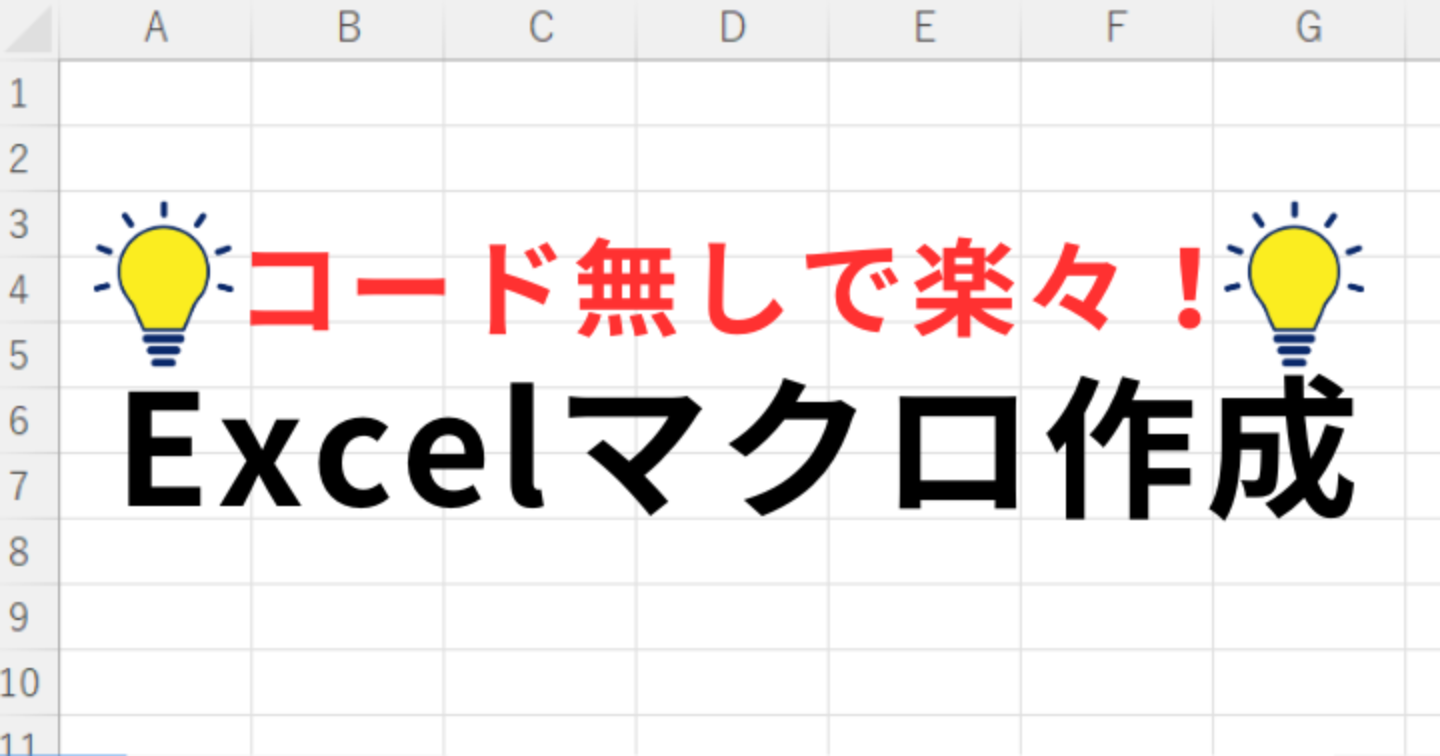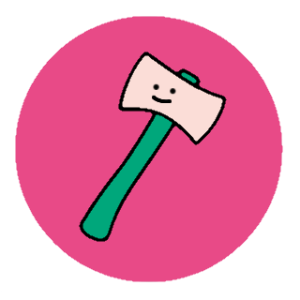Excel専門ビジネススクール「瞬習エクセルアカデミー」のいしはらゆうとです。
Excelマクロといえば、
- プログラミングが必要
- とにかく難しい
- おそらく便利なのだろうけれどよく分からない
といったイメージを持たれている方が多いと思います。
そんなイメージとは異なり、実はマクロって「コード無し」で簡単に作ることができるのです。
特に最近では「生成AI」を誰でも無料で使うことができます。「生成AI」を使えば、たとえプログラミングが全くできなくても、かなりのものを作ることが可能です。
私はこの「コード無しでマクロを作る方法」の講座をリアル・オンラインで数多く実施し、
- 目から鱗でした
- こんなに簡単だと思いませんでした
という感想をたくさんいただいてきました。

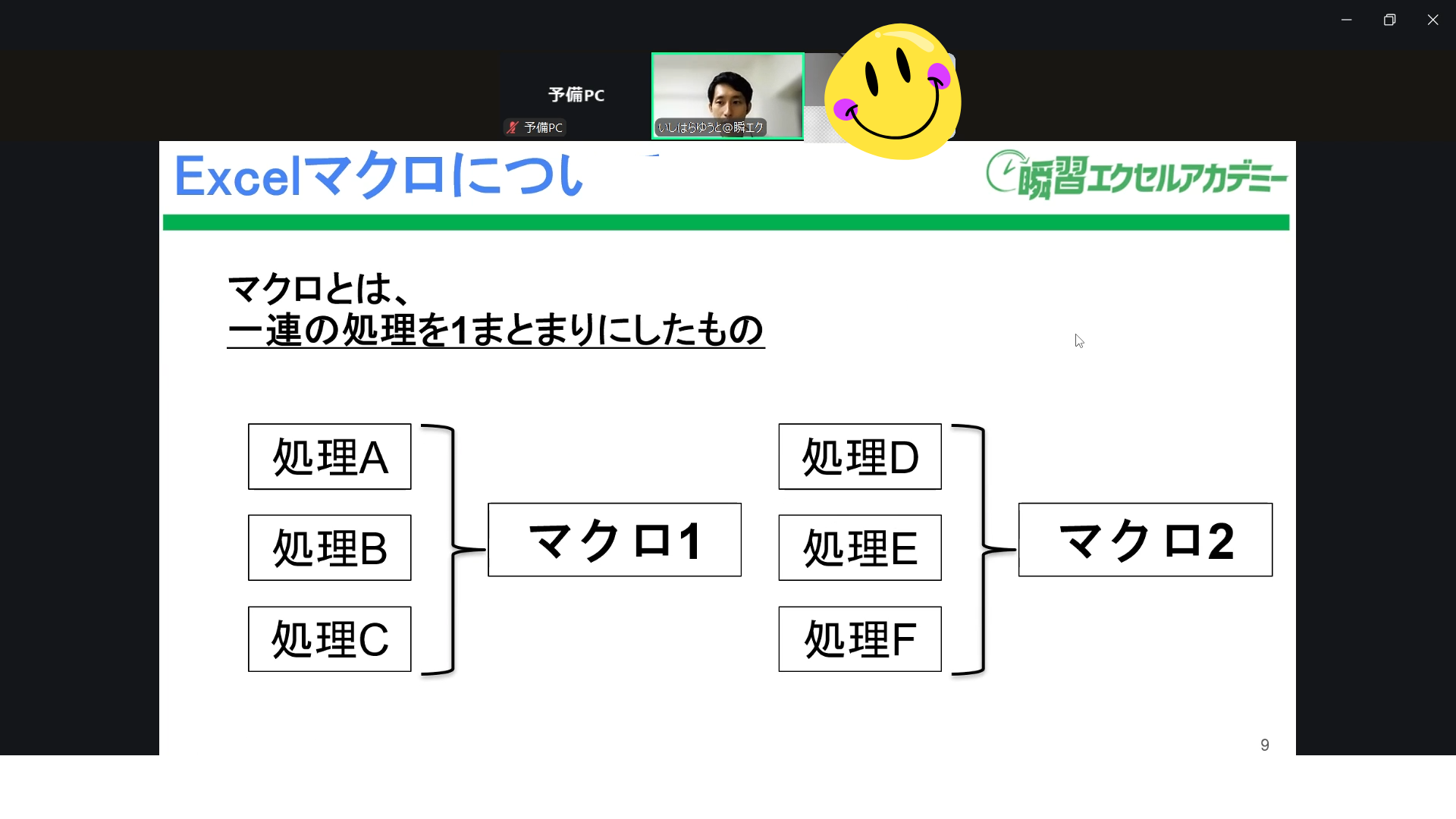
この記事では、そんなノウハウを元に「コードを使わずにExcelマクロを作る方法」を分かりやすくお伝えします!
Excelマクロについて
本題に入る前に、改めて「Excelマクロとは何か?」ということについて少しお伝えします。マクロとは一言で言えば「一連の処理をまとまりにしたもの」です。
例えば「セルに値を入力する(処理A)」・「色をつける(処理B)」・「印刷する(処理C)」という別々の処理があったとして、それらを「マクロ1」とまとめれば、「マクロ1」を実行するだけで全ての処理を一括で実行することができます。

このExcelマクロを使うことで、何ができるかというと「繰り返し作業を自動化」することができます。
例えば、
- 毎月の売上データを集計してグラフを作成
- 日報などのフォーマットを自動作成
- 不正な文字が入っていないかチェック
などの繰り返し作業をマクロ化することで、自動化することができます。ポイントは「繰り返し作業」ということです。「今日だけ特別にする作業」などスポット的なものはマクロ化してもあまり意味がないので、「毎日」・「毎週」・「毎月」といった定期的な作業がマクロ化に向いています。
また、Excelマクロは中身は「VBA(Visual Basic for Applications)」というプログラミング言語で書かれています。
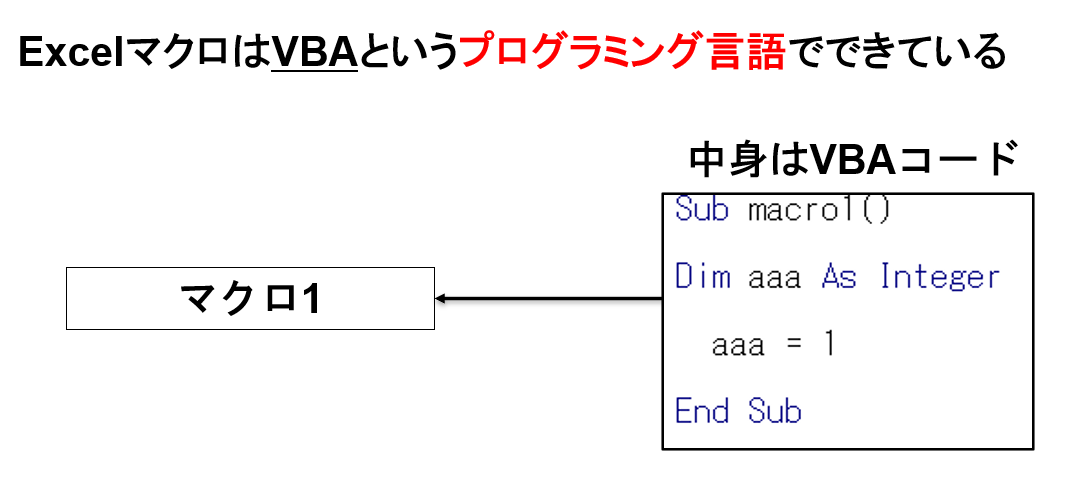
このことが「マクロは難しい」と思われてしまう原因の1つなのですが、最初に述べたようにコードが分からなくてもマクロを作ることは可能なので、安心してください。
ただ、マクロの中身は「VBA」というプログラミング言語でできているということだけは、頭に入れておいてください。
マクロ学習の落とし穴
Excelマクロを学習する上でよく見かける遠回りな方法は、下記のような学習方法です。
- 本で勉強する
- 「目的物」無しに勉強する
- 生成AIに丸投げ
間違い1:本で勉強する
世の中にExcelマクロの本はたくさんありますが、本で勉強して実務で使えるマクロを作れるようになるのはかなり難しいです。
それは、英語に例えると「本での勉強=文法」、「実務での使用=英会話」のイメージです。いくら文法を勉強し続けても、実際の会話で英語が使えるか?はまた別ですよね。
マクロも同じで、目的無しに、文法の勉強から入ってしまうと「つまらない」・「難しい」・「使えない」となり、挫折してしまう原因になるのです。
間違い2:「目的物」無しで勉強する
間違い1の話と関連しますが、マクロはあくまで「ある作業を効率化するための手段」です。つまり「この業務をもっと効率化できたらいいな!」があってマクロによる自動化があるということです。
そのため、「何を自動化したいか」という目的が無いまま勉強してしまうと、「使えない知識」になってしまうのです。

間違い3:生成AIに丸投げ
とても便利な生成AIで、今回も生成AIを使ってマクロを作る方法をご紹介しますが、あまりに丸投げだけだと下記のようなことが起こるリスクがあります。
- エラーが解消せずエンドレスなやり取り(逆に時間がかかる)
- コードのミスやエラーに気付かず、重大な欠陥が後から発覚
生成AIにお願いすればプログラムそのものは即座に作ってくれますが、あまりに中身が分かっていないままだと、「どうエラーを解消したらいいか」・「どこにエラーがあるのか」といったことが分からず、結局どのように修正を依頼したら良いかが分からなくなってしまいます。
何となく動くマクロになっているけれど実は全然違う結果が出ていた、などということもあり得るので少しずつでも、生成AIが作ってくれたコードを理解できるように意識しましょう。
コード無しでマクロを作る方法
それでは具体的にコード無しでマクロを作る方法をご紹介していきます。コード無しでマクロを作る方法としては大きく、下記の2つがあります。
- マクロの記録
- 生成AI
それぞれについて具体的な例とともに手順をお伝えします。まずは「マクロの記録」についてです。